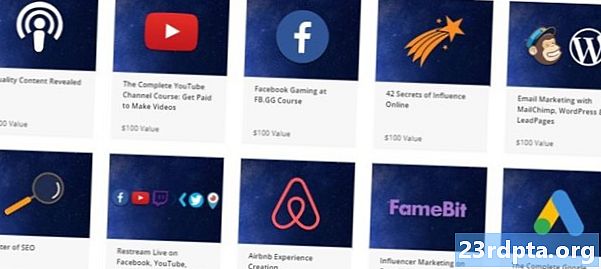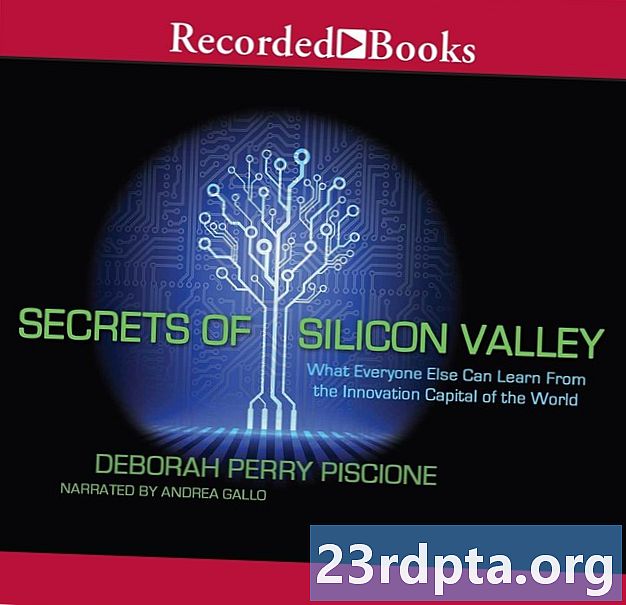உள்ளடக்கம்
- மேம்பட்ட கருவிகள் மற்றும் குறுக்குவழிகள்
- குறுக்குவழிகளைத் தேடுங்கள்
- கச்சிதமான பொருத்தம்
- சொற்களை விலக்கு
- வைல்டுகார்டுகள்
- ஒருங்கிணைந்த தேடல்கள்
- ஒத்த தேடல்
- எண் வரம்பு
- URL, உடல் அல்லது தலைப்பு
- கோப்பு வகை
- தளத்தின் மூலம் தேடுங்கள்
- உடனடி பதில்கள் மற்றும் (கருவி) பெட்டிகள்
- கால்குலேட்டர்
- வரையறுத்து
- கன்வர்சன்கள்
- டைமர் / நிறுத்தற்கடிகாரத்தைத்
- வரைபடங்கள், போக்குவரத்து மற்றும் Google விமானங்கள்
- குரல் தேடல் மற்றும் கூகிள் உதவியாளர்
- படத் தேடலை மாற்றியமைக்கவும்
- ராப்-அப்
- Related

எந்தவொரு குறுக்குவழிகளையும் தட்டச்சு செய்யாமல், சரியான சொல், சொல் விலக்கு மற்றும் எண் வரம்புகள் போன்ற உங்கள் தேடல் சொற்களைச் செம்மைப்படுத்த முதலாவது ஒரு சில புலங்களை வழங்குகிறது. தேடல் சுத்திகரிப்புகள் (மேலும் அவற்றை மொபைலில் எவ்வாறு பயன்படுத்துவது) பற்றிய கூடுதல் விவரங்களுக்கு கீழே செல்க.
மற்ற பிரிவு பரந்த அளவுகோல்களின் அடிப்படையில் வடிப்பான்களை வழங்குகிறது.
வலைத்தளத் தேடல்களுக்கு, மொழி, பகுதி, கடைசியாக புதுப்பிக்கப்பட்ட தேதி, தளம் அல்லது டொமைன், தோன்றும் சொற்கள், பாதுகாப்பான தேடல், வாசிப்பு நிலை, கோப்பு வகை மற்றும் பயன்பாட்டு உரிமைகள் ஆகியவற்றை நீங்கள் வடிகட்டலாம்.
படத் தேடல்களை அளவு, விகித விகிதம், நிறம், வகை, தளம் அல்லது களம், கோப்பு வகை, பாதுகாப்பான தேடல் மற்றும் பயன்பாட்டு உரிமைகள் ஆகியவற்றால் வடிகட்டலாம்.
ஒரு மேம்பட்ட தேடலில் இந்த புலங்களில் ஏதேனும் அல்லது அனைத்தையும் ஒன்றாக இணைக்கலாம். சில நம்பமுடியாத முக்கியத்துவம் வாய்ந்தவை (படித்தல் நிலை, எடுத்துக்காட்டாக), மொழி மற்றும் கோப்பு வகை போன்றவை கோதுமையை தேடல் அறையிலிருந்து பிரிக்க சக்திவாய்ந்த கருவிகள்.
மேம்பட்ட கருவிகள் மற்றும் குறுக்குவழிகள்
மேம்பட்ட தேடல் டெஸ்க்டாப் பயனர்களுக்கு சிறந்தது, ஆனால் இது மிகவும் சிக்கலான அமைப்பாகும், இது உங்கள் வசம் உள்ள அனைத்து தேடல் சுத்திகரிப்பு விருப்பங்களையும் உண்மையில் சேர்க்காது. நீங்கள் டெஸ்க்டாப் பார்வையில் இல்லாவிட்டால் இது மொபைலிலும் இயங்காது.
அதிர்ஷ்டவசமாக, எந்த தளத்திலும் - விரைவாகவும் திறமையாகவும் தேட கூகிள் குறுக்குவழிகள் மற்றும் பிற தந்திரங்களை வழங்குகிறது. நீங்கள் சரியான சின்னங்களை தெரிந்து கொள்ள வேண்டும். அவை ஒவ்வொன்றாக செல்லலாம்.
குறுக்குவழிகளைத் தேடுங்கள்
கச்சிதமான பொருத்தம்
வரிசையில் மேற்கோள் காட்டப்பட்ட சொற்களை உள்ளடக்கிய முடிவுகளுக்கான மேற்கோள் குறிகளைப் பயன்படுத்தி சரியான சொல் அல்லது சொற்றொடரை நீங்கள் தேடலாம்.

சொற்களை விலக்கு
தேடல் முடிவுகளிலிருந்து அதை அகற்ற ஒரு வார்த்தையின் முன் ஒரு கோடு அல்லது கழித்தல் சின்னத்தை ஒட்டவும்.

வைல்டுகார்டுகள்
நீங்கள் ஒரு குறிப்பிட்ட முடிவுக்கு வந்தாலும் ஒன்று அல்லது அதற்கு மேற்பட்ட முக்கிய வார்த்தைகளை நினைவில் கொள்ள முடியாவிட்டால் “*” சின்னத்தைப் பயன்படுத்தவும். நீங்கள் ஒரு திரைப்படம், புத்தகம் அல்லது பாடல் தலைப்பைக் கண்டுபிடிக்க முயற்சிக்கிறீர்கள் என்றால் இது மிகவும் பயனுள்ளதாக இருக்கும். தொடர்புடைய சொல் படிவங்களைத் தேடவும் இதைப் பயன்படுத்தலாம் (“தொலைபேசி *” ஸ்மார்ட்போன்கள், தொலைபேசிகள், மொபைல் போன்கள் மற்றும் பலவற்றிற்கான தேடல்களை உள்ளடக்கும்).

ஒருங்கிணைந்த தேடல்கள்
ஒரு தேடலில் இரண்டு தேடல் சொற்களை இணைக்க “OR” ஐப் பயன்படுத்தவும்.

ஒத்த தேடல்
தேர்ந்தெடுக்கப்பட்ட வார்த்தையின் ஏதேனும் ஒத்த சொற்கள் உள்ளிட்ட முடிவுகளுக்கான முக்கிய சொற்களுக்கு முன் ஒரு டில்டே சின்னத்தை தட்டச்சு செய்க.

எண் வரம்பு
எண் வரம்பிற்குள் தேட இரண்டு எண் மதிப்புகளுக்கு இடையில் இரண்டு காலகட்டங்களை வைக்கவும். விலை வரம்பை அமைக்க நாணய சின்னங்களுடன் இதை இணைக்கவும்.

URL, உடல் அல்லது தலைப்பு
தேடல் சொல் இருக்கும் இடத்தில் உங்களுக்கு நல்ல யோசனை இருந்தால், “inurl:” உடன் ஒரு URL க்குள் அல்லது “intitle:,” உடன் ஒரு வலைத்தள தலைப்பில் அல்லது “intext:” உடன் பக்க உரையில் முடிவை நீங்கள் செம்மைப்படுத்தலாம்.

கோப்பு வகை
PDF, DOC, MP3 அல்லது APK கோப்பிற்குப் பிறகு? முடிவுகளை சரியான கோப்பு வகைக்கு மட்டுப்படுத்த “கோப்பு:” ஆபரேட்டரைப் பயன்படுத்தவும்.

தளத்தின் மூலம் தேடுங்கள்
கூகிளைப் பயன்படுத்துவதன் மூலம் எந்தவொரு வலைத்தளத்தின் சொந்த தேடல் பெட்டியையும் புறக்கணிக்க முடியும் என்பது உங்களுக்குத் தெரியுமா?
இந்த வலைத்தளத்தின் துல்லியமான முடிவை நீங்கள் தேடுகிறீர்களானால், தேடல் முடிவுகளை பக்கங்களிலிருந்து மட்டுமே கட்டுப்படுத்த “தளம்:” தகுதியைப் பயன்படுத்தவும் . முகவரிக்கு முன்னால் “தகவல்:” சேர்ப்பதன் மூலம் ஒரு வலைத்தளத்தைப் பற்றி மேலும் அறியலாம் அல்லது “தற்காலிக சேமிப்பு:” குறுக்குவழியுடன் தற்காலிக சேமிப்பு பதிப்பைக் காணலாம்.

ஒரு குறிப்பிட்ட URL உடன் ஒன்றோடொன்று இணைக்கப்பட்ட வேறு எந்த வலைத்தளங்களையும் கண்டுபிடிப்பதற்கான முக்கிய இணைப்பு “இணைப்பு:” உள்ளது.
மாற்றாக, “தொடர்புடைய:” கட்டளையுடன் ஒத்த தலைப்புகள் மற்றும் ஆர்வங்களை வழங்கும் வலைத்தளங்களை நீங்கள் காணலாம் (ஆனால் விரைவில் எங்களைப் பார்க்க திரும்பி வருவதை உறுதிசெய்க, ஆம்?).
உடனடி பதில்கள் மற்றும் (கருவி) பெட்டிகள்
கூகிள் தேடல் ஒரு ஸ்மார்ட் குக்கீ ஆகும் - இது ஒரு வலைத்தள இணைப்பைக் கிளிக் செய்யாமல் சில நேரங்களில் உங்கள் கேள்விகளுக்கு பதிலளிக்கும்.
உங்கள் தேடல் வாழ்க்கையின் போது முடிவுகளின் மேல் பல்வேறு பெட்டிகளை நீங்கள் ஏற்கனவே பார்த்திருக்கலாம். இது போன்ற எண்ணற்ற பெட்டிகள் உள்ளன. சில முடிவில்லாமல் பயனுள்ளதாக இருக்கும். மற்றவர்கள் கொஞ்சம் வேடிக்கையாக இருக்கிறார்கள். “விலங்கு சத்தங்களை” தேடுங்கள், நான் என்ன சொல்கிறேன் என்று நீங்கள் பார்ப்பீர்கள்.
உடனடி பதில்கள் நீங்கள் காணக்கூடிய பொதுவான பெட்டிகளாக இருக்கலாம் (கீழே உள்ள படம்). இவை அடிக்கடி கேட்கப்படும் பயனர் கேள்விகளுக்கு பதிலளிக்க வலைத்தளங்களிலிருந்து உரையை இழுக்கின்றன. சில எளிய ஒரு பெட்டி பதில்கள். மற்றவர்கள் பொதுவான கேள்விகளின் கீழ்தோன்றும் பட்டியலை பதில்களுடன் காண்பிப்பார்கள்.

இவற்றைப் போலவே பயனுள்ளதாக இருப்பதால், மூலத்தையும் பதிலையும் சுவிசேஷமாக எடுத்துக்கொள்வதற்கு முன்பு அதைச் சரிபார்க்க வேண்டியது அவசியம் oGoogle இன் வழிமுறைகள் எப்போதுமே முக்கியமல்ல.
கூகிள் தேடல் நன்மை உண்மையில் ஆர்வமாக இருக்க வேண்டும், இருப்பினும், குறிப்பிட்ட சொற்களுடன் வரவழைக்கக்கூடிய ஊடாடும் பெட்டிகள். இந்த கருவிகள் பெரும்பாலும் பயனுள்ளதாக இருக்கும், ஏனெனில் நீங்கள் வேறு பயன்பாட்டைத் திறக்கத் தேவையில்லை, ஏனெனில் கூகிள் உங்களுக்காகவே செய்யும். இந்த தெளிவற்ற வகைக்கு பொருந்தக்கூடிய சிறந்த அம்சங்களில் சில கீழே உள்ளன:
கால்குலேட்டர்
“கால்குலேட்டரை” தேடுங்கள் அல்லது சமன்பாட்டில் தட்டச்சு செய்க. உணவக உதவிக்குறிப்புகள் (“முனை கால்குலேட்டர்) மற்றும் அடமான கால்குலேட்டர் (“ அடமான கால்குலேட்டர் ”) ஆகியவற்றிற்கான தனிப்பட்ட கால்குலேட்டர்களும் உள்ளன.

வரையறுத்து
அகராதி வரையறைக்கு ஒரு சொல் அல்லது சொற்றொடரைத் தொடர்ந்து “வரையறுத்தல்” எனத் தட்டச்சு செய்க. மாற்றாக, “சொற்பிறப்பியல்” எனத் தட்டச்சு செய்து அதன் வரலாற்றையும் தோற்றத்தையும் காண ஒரு வார்த்தையைத் தொடங்குங்கள்.

கன்வர்சன்கள்
மாற்று கால்குலேட்டரைக் காட்ட “to” என்ற வினவல் கட்டமைப்பைப் பயன்படுத்தவும். நாணயம், நேரம், தூரம், வேகம், எடை, வெப்பநிலை மற்றும் பலவற்றை மாற்ற இது பயன்படுத்தப்படலாம்.

டைமர் / நிறுத்தற்கடிகாரத்தைத்
டைமரை அமைக்க “டைமர்” எனத் தட்டச்சு செய்க. ஸ்டாப்வாட்சை நீங்கள் விரும்பினால், அதற்கு பதிலாக “ஸ்டாப்வாட்ச்” என தட்டச்சு செய்க. நல்ல மற்றும் எளிமையான.

வரைபடங்கள், போக்குவரத்து மற்றும் Google விமானங்கள்
கார், பஸ், ரயில், கால் மற்றும் சைக்கிள் மூலம் போக்குவரத்து விருப்பங்களைக் காட்டும் கூகிள் மேப்ஸ் பெட்டிக்கு “to” என்ற வினவல் கட்டமைப்பைப் பயன்படுத்தவும். இரண்டு இடங்களும் வெவ்வேறு நாடுகளில் இருந்தால், Google விமானத் தகவல்களையும் நீங்கள் காண்பீர்கள்.

குரல் தேடல் மற்றும் கூகிள் உதவியாளர்
உங்கள் தட்டச்சு விரல்களுக்கு ஓய்வு கொடுக்க வேண்டுமா? கூகிள் உதவியாளருடன் ஏன் அரட்டை அடிக்கக்கூடாது.

கூகிள் தேடலுக்கான அணுகல் மற்றும் மைக்ரோஃபோனை எந்த சாதனத்திலும் உங்கள் குரலால் கூகிள் தேடல்களைச் செய்யலாம். நீங்கள் செய்ய வேண்டியது முக்கிய கூகிள் தேடல் பெட்டியில் குரல் மூலம் தேடல் ஐகானை அழுத்தவும்.
கூகிள் பயன்பாட்டைக் கொண்ட ஸ்மார்ட் சாதனங்கள் செல்வதன் மூலம் “சரி கூகிள்” விழிப்பு கட்டளையை இயக்கலாம்தி ஹாம்பர்கர் மெனு (மூன்று கிடைமட்ட கோடுகள்)> அமைப்புகள் குரல்> “சரி கூகிள்” கண்டறிதல்.
சிறந்த குரல் தேடல் அனுபவத்திற்கு, Google உதவியாளரை ஆதரிக்கும் சாதனத்தைப் பயன்படுத்த விரும்புவீர்கள். உதவியாளர் மற்றும் சிறந்த குரல் கட்டளைகளைப் பற்றி மேலும் அறிய எங்கள் விரிவான Google உதவியாளர் வழிகாட்டியைப் பார்க்கவும்.
படத் தேடலை மாற்றியமைக்கவும்
தலைகீழ் படத் தேடல் மிகவும் சக்திவாய்ந்த கருவியாகும். மொபைல் மற்றும் டெஸ்க்டாப் இரண்டிலும் இது பயன்படுத்த எளிதானது.
வழக்கமான படத் தேடலுடன் ஏதாவது ஒரு படத்தைக் கண்டுபிடிக்க முயற்சிப்பதற்குப் பதிலாக, தலைகீழ் படத் தேடல் என்பது உங்களிடம் ஏற்கனவே ஒரு படம் இருக்கும்போது, அதைப் பற்றி மேலும் அறிய விரும்பினால்.

மொபைலில், உலாவியில் உள்ள எந்தப் படத்தையும் அழுத்தி வைத்திருப்பதன் மூலம் Chrome பயன்பாட்டில் ஒரு படத்தைத் தேடலாம், பின்னர் மெனுவிலிருந்து “இந்த படத்திற்காக Google ஐத் தேடு” என்பதைத் தட்டவும்.
டெஸ்க்டாப் பயனர்களுக்கு, Chrome அல்லது Firefox வலை உலாவியில் ஒரு படத்தை வலது கிளிக் செய்வதன் மூலம் அல்லது பட URL ஐ வழக்கமான படத் தேடலில் ஒட்டுவதன் மூலம் தேடல் ஆன்லைன் படங்களை மாற்றியமைக்கலாம்.
படம் ஒரு உள்ளூர் கோப்பாக இருந்தால், அதைப் பதிவேற்ற படத் தேடலில் உள்ள புகைப்பட ஐகானைத் தேர்ந்தெடுக்கலாம் அல்லது கோப்பை தேடல் பட்டியில் இழுத்து விடுங்கள்.
தேடல் முடிந்ததும், தொடர்புடைய அல்லது ஒத்த படங்களை Google கருதும் பட்டியல்களுக்கும், அவற்றை வழங்கும் வலைத்தளங்களுக்கும் நீங்கள் நடத்தப்படுவீர்கள். ஒரு படத்தின் அசல் மூலத்தைக் கண்காணிக்க இது மிகவும் பயனுள்ளதாக இருக்கும் (குறிப்பாக வாட்டர்மார்க் இல்லாதவை) எனவே அது எங்கிருந்து வந்தது என்பது உங்களுக்குத் தெரியும்.

ராப்-அப்
மொபைல் அல்லது டெஸ்க்டாப்பில் முழு உலகளாவிய வலையிலும் கூகிள் தேடல் மிகவும் பயனுள்ள கருவிகளில் ஒன்றாகும். சக்தி பயனர்கள் அவர்கள் தேடும் சரியான முடிவுகளைக் கண்டறிய உதவும் புதிய தந்திரங்கள் மற்றும் அம்சங்களுடன் இது காலப்போக்கில் தொடர்ந்து வளரும் என்பதில் சந்தேகமில்லை. எனவே இது எங்கள் Google தேடல் உதவிக்குறிப்பு வழிகாட்டியாகும்.
நாங்கள் மேலே குறிப்பிடாத ரகசிய கூகிள் தேடல் கட்டளை, கருவி அல்லது கூகிள் தேடல் உதவிக்குறிப்பு உங்களுக்குத் தெரியுமா? கருத்துகளில் உங்கள் ஞானத்தைப் பகிர்ந்து கொள்ளலாம். மகிழ்ச்சியான தேடல்!
Related
- Google முகப்பு மற்றும் Chromecast உடன் நீங்கள் செய்ய முடியும் என்று உங்களுக்குத் தெரியாத 13 விஷயங்கள்
- Google இன் புதிய விளம்பர தனிப்பயனாக்குதல் அமைப்புகளுடன் நீங்கள் காணும் விளம்பரங்களை எவ்வாறு கட்டுப்படுத்துவது
- கூகிள் உதவி நடைமுறைகள் - அவை என்ன, அவற்றை எவ்வாறு அமைப்பது?
- அனைத்து புதிய ஜிமெயில் அம்சங்களும் விளக்கப்பட்டுள்ளன (வீடியோவுடன் புதுப்பிக்கப்பட்டது)